時間:2018-10-14 來源:互聯網 瀏覽量:
對於每天都需要使用電腦進行工作的筆記本專用win10係統用戶來說,平時會通過點擊電腦桌麵左下角的“開始”菜單打開運行對話框,輸入字符命令打開注冊表編輯器、本地組策略、CMD命令等界麵,不過當用戶輸入字符命令時,運行窗口會留下曆史記錄,雖說這些曆史記錄不會對用戶的正常電腦使用帶來什麼影響,不過很多用戶還是希望能夠清除掉這些運行對話框曆史記錄。下麵小編分享win10係統清除運行對話框曆史記錄方法:
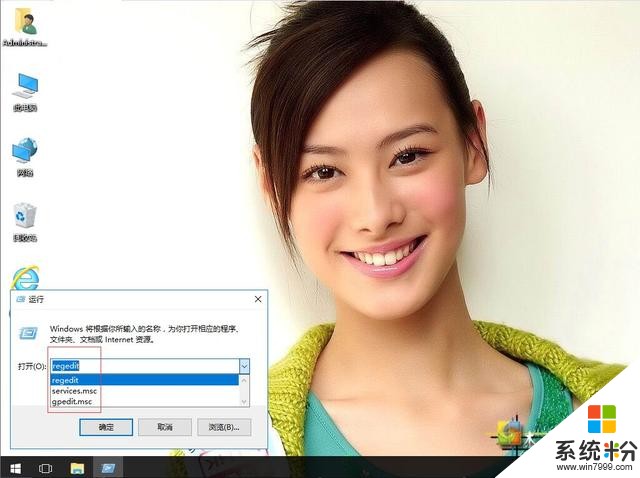
win10係統如何清除運行對話框曆史記錄-1
1、在win10係統桌麵上,開始菜單。右鍵,運行。
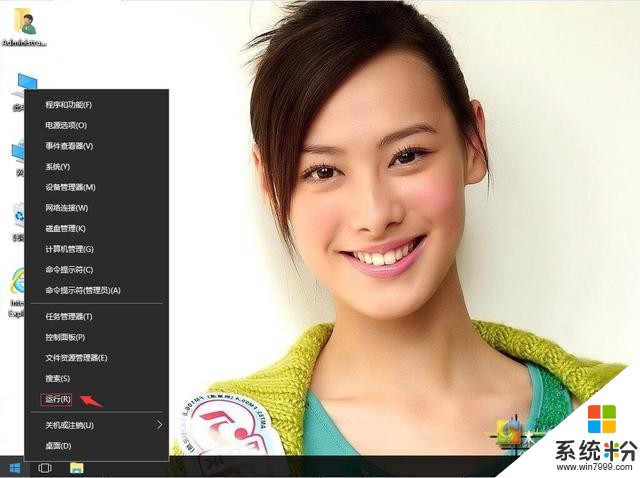
win10係統如何清除運行對話框曆史記錄-2
2、輸入regedit,再確定。
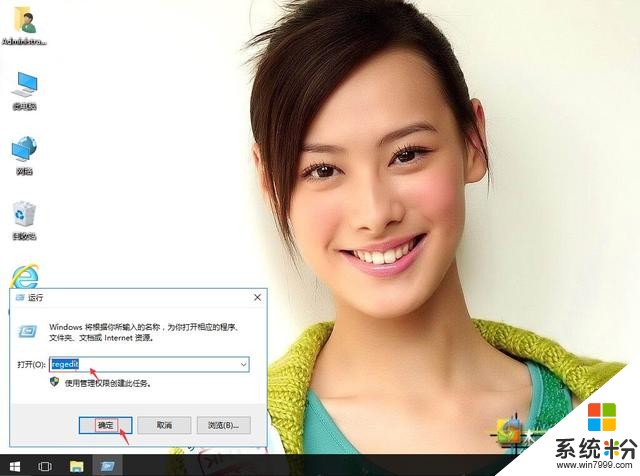
win10係統如何清除運行對話框曆史記錄-3
3、在注冊表編輯器中展開定位HKEY_CURRENT_USER\Software\Microsoft\Windows\CurrentVersion\Explorer\RunMRU。在右側找到MRUList。
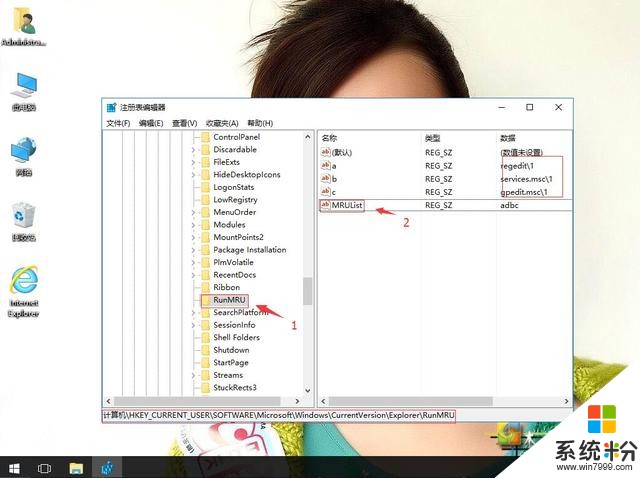
win10係統如何清除運行對話框曆史記錄-4
4、右鍵,修改。
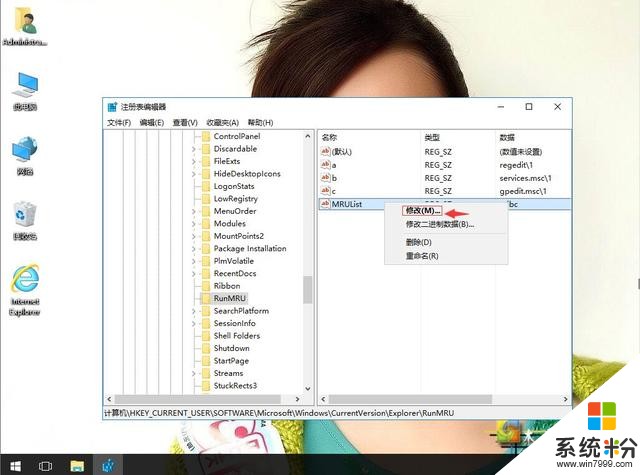
win10係統如何清除運行對話框曆史記錄-5
5、把數值數據清空。再確定。
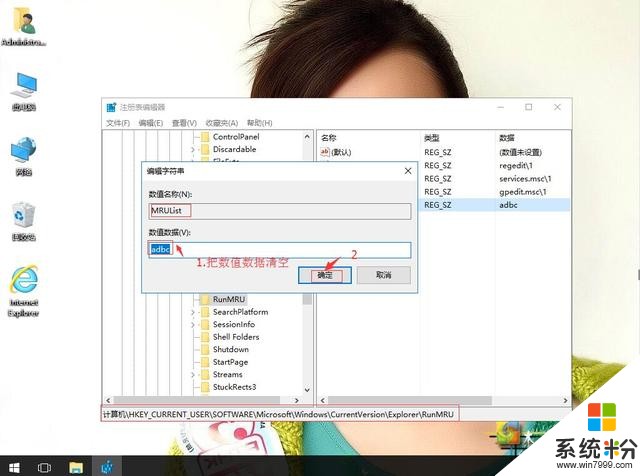
win10係統如何清除運行對話框曆史記錄-6